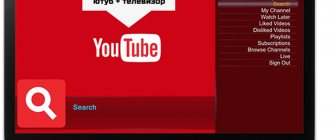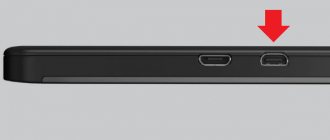Всем известно, что нынешние телефоны обладают достаточным количеством полезных функций. Нужно зарядить телефон за 15 минут – пожалуйста, нужно сделать запись телефонного разговора – без проблем, так что даже для тех, кто хочет подключить телефон Xiaomi к ТВ найдется подходящая опция, о которой и пойдет речь в сегодняшней статье.
Для чего нужно проводить подобное подключение
Казалось бы, телефон – это телефон, по нему говорят, а телевизор – это телевизор, на нем смотрят фильмы и передачи. Зачем соединять две эти вещи?
На самом деле, связь между смартфоном и телевизором имеет множество плюсов.
Преимущества подключения:
- Во-первых, вы сможете просмотреть любые медиафайлы на телевизоре, а значит – на большом экране. Это удобно в тех ситуациях, когда вам просто нужно увидеть что-либо в большом формате, или вы идете в гости к друзьям, а заодно хотите показать новые фото. Да даже вывести кино на большой экран без использования ПК, флеш-носителей или каких-то приложений на телефоне.
- Замена интернета. Допустим, у вас дома нет интернета. Но это не значит, что вы не можете смотреть фильмы или видеоролики с интернет сайтов. Достаточно просто иметь мобильный интернет на телефоне, подключив последний к телевизору.
- Если у вас Smart TV, вы сможете работать с документами: текстовыми файлами, музыкой, некоторыми программами, даже смс.
- Просмотр сайтов. К сожалению, не на всех сайтах есть мобильные версии, что делает их просмотр менее удобным. Но это можно исправить выводом сайта на телевизор.
- Презентации. Довольна актуальна ситуация, когда люди, презентующие что-либо своим коллегам или партнерам, не пользуются флешками или ПК, а просто приносят телефон и usb-кабель – это экономит место и время.
Как можно заметить, в большинстве случаев, смартфон заменяет ПК, но это скорее плюс, чем минус.
Подсоединять телефон можно к устройству любой марки: Samsung, LG, Sony, Panasonic. При наличии Smart TV открывается больше функций.
Альтернативные варианты подключения смартфона к ТВ
Если ваш телевизор не обладает Smart TV или не имеет разъема под HDMI, но вам все же хочется иметь беспроводное подключение к нему через свой смартфон, то решение есть. Выглядит оно как стриминговая флешка Chromecast, разработанная специалистами из компании Google. Она, мало того, что позволяет передавать картинку с устройства на большой экран, так еще и открывает доступ к таким сервисам, как Youtube и имеет в наличии браузер Google Chrome.
Также с учетом того, что гаджеты от компании Хiaomi базируются на операционной системе Android, можно осуществить подключение через встроенный стандарт Miracast. Однако использовать его лучше всего, когда любые другие варианты не помогают установить связь, ведь Miracast не отличается высокой скоростью передачи данных, поэтому возможны задержки и торможение картинки.
Иные способы подключения являются либо слишком редкими, либо требуют больших стараний в настройке и поэтому непрактичны в применении.
Как подключить Xiaomi к телевизору: способы и что для них понадобится
Подключать телефон к телевизору можно совершенно разными способами: как проводными, так и беспроводными, даже с помощью других приложений. То есть, для проводного подключения нужны будут специальные кабели, а для беспроводного – активация соответствующих функций.
Методы подсоединения:
- С помощью HDMI. Для этого вам понадобится специальный hdmi-кабель, который похож на обычный usb-кабель, но немного меньше.
- Можно подключить телефон к телевизору через usb. Обратите внимание, что данное соединение не всегда может быть полноценным и достаточно качественным. Кабель стандартный.
как подключить xiaomi к телевизору
- Подключение по WiFi – опция WiFi Direct. Понадобится нахождение телевизора с телефоном в одной WiFi сети.
- С помощью сторонних программ и софтов.
Работает для моделей: redmi note 3 pro, редми ноут 4, редми ноут 5 и другие более новые версии.
Как использовать смартфон в качестве пульта ДУ от телевизора
Для владельцев Xiaomi идеальным решением станет приложение Mi Remote Controller. Скачать и установить данное приложение можно с Google Play, но в некоторых моделях оно изначально находится в списке системных приложений.
Работать программа будет, только если телефон имеет инфракрасный порт. В случае отсутствия возможно встраивание в сервисном центре. Mi Remote действует еще на кондиционеры, DVD-плееры и прочую подобную технику. Для подробной информации читайте нашу статью о настройке ИК-порта на телефоне.
Как осуществить проводное подключение
Начнем с первого способа – через hdmi. Это наиболее используемый метод, причем довольно простой. Как раннее было сказано, для этого нужен специальный кабель, на одном конце которого расположен hdmi разъем – в телевизор, на другом micro-usb – в телефон.
Инструкция:
- Обязательно выключите телефон и телевизор;
- Подсоедините все провода;
- Включите оба устройства;
- Используя пульт, зайдите в настройки на телевизоре («Вход»), выберите опцию «Трансляция по HDMI» или просто «HDMI»;
- Для регулировки качества изображения/звука можно зайти в настройки на телефоне, далее в «HDMI», в «HDMIFormat». Не выбирайте параметры выше, чем позволяет телевизор, иначе работа будет некорректная;
Готово
Теперь рассмотрим подключение по обычному usb-кабелю. Таким методом можно только просматривать медиафайлы: фото, картинки или включать музыку.
Инструкция:
- Перед началом опять-таки выключите оба устройства;
- Включите кабель в телефон одной стороной, в телевизор – другой;
- Включите смартфон и телевизор;
- На телевизоре выберите связь с usb;
Готово
Переходим к беспроводным соединениям. Для начала рассмотрим WiFi Direct. Основной особенностью этого метода является то, что такое подключение можно проводить только к телевизорам с функцией Smart TV. Такие есть, например, на телевизорах марки Самсунг.
Инструкция:
- Проверьте, находятся ли телефон с телевизором в одной WiFi сети, подключены ли к одному роутеру – это важно;
- Зайдите в «Настройки»;
- Далее – «WiFi»;
как подключить xiaomi к телевизору
- Внизу найдите вкладку «Расширенные/Дополнительные настройки» или сразу вкладку «WiFi Direct».
Папки могут называться по-разному в зависимости от модели Xiaomi и версии MIUI. Допустим, на Xiaomi Redmi 3/Xiaomi Redmi 5 вкладка «WiFi Direct» будет найдена сразу, а на Xiaomi Mi Max/Xiaomi Redmi 4x придется пройти через «Дополнительные настройки».
- В открывшейся странице начнется поиск находящихся рядом устройств – телевизоров. Когда ваш ТВ будет обнаружен, подключитесь, а в настройках телевизора наладьте соединение с WiFi Direct.
- Для вывода, например, видео с сайта «YouTube», в функционале нужно нажать на «Просмотр на телевизоре».
Готово
Передача без проводов: используем Google Cast
Для коммутации смартфона Redmi 3S через Google Cast потребуется телевизионный приемник стандарта Android TV. Технология позволяет передавать графические изображения и звуковой поток от ноутбуков или мобильных устройств без использования кабелей. Допускается использование телевизоров с адаптером Chromecast, подключенным к разъему HDMI. После установки на смартфон браузера Chrome с интегрированным расширением Google Cast появляется возможность вывода на внешний дисплей содержимого открываемых страниц.
Для просмотра контента требуется установить приложение Chromecast. После пуска утилиты необходимо нажать на кнопку старта трансляции изображения на внешний дисплей. Пользователь может свернуть окно на экране смартфона, на внешнем мониторе трансляция не прекращается. Для корректировки громкости звучания используются клавиши, расположенные на мобильном устройстве. При нажатии на кнопку предварительного просмотра видео на экране смартфона появляется дополнительное меню, позволяющее включить воспроизведение или поставить ролик в очередь просмотра.
Сторонние программы и приложения
Помимо стандартных методов подключения или соединения через настройки, существует несколько специальных софтов, которые можно скачать. Они не хуже вышеописанных, просто имеют другие особенности.
Примеры таких утилит:
- «BubbleUPnP». Довольно популярное приложение, немного схожее с usb подключением, естественно, без использования кабелей. Недостатком является то, что смотреть видео нельзя, но можно просматривать фото, картинки, слушать музыку и работать с документами. Скачать можно в Play Market. Из обязательных условий нахождение в одной WiFi сети.
как подключить xiaomi к телевизору — программа
- «Miracast». Используется «Wireless Display». Программа разработана известным производителем Intel. Обязательным является версия ОС Android 4.2 и выше. Иногда случаются искажения качества или задержки трансляций.
- Из дополнительных устройств также стоит упомянуть о специальном девайсе – электронный ключ от «MiraScreen». Заказать такой можно на Aliexpress, цена достаточно низкая. Подключение и регулировка соединения осуществляется с помощью специальной клавиши на девайсе.
как подключить xiaomi к телевизору
upd от 5.10 2021 года.
В нашу редакцию поступает много вопросов:
- как подключить на xiaomi screen mirroring?
- Какие смартфоны поддерживают технологию mhl?
- телевизор не видит телефон xiaomi?
Отвечаем на ваши вопросы. Если у вас возникли трудности, то пишите в комментарии, постараемся помочь.
Функция «Cast» на устройствах с MIUI 11 и выше
Как уже было отмечено в начале статьи, в оболочке MIUI 11-й версии появилась новая опция под названием «Cast». Если ваш смартфон работает под управлением этой версии ПО или выше, то использование этого функционала будет самым простым способом в плане подключения к современному телевизору.
Больше не нужно никаких проводов и дополнительных программ. Всего в несколько кликов вы быстро сделаете трансляцию экрана Xiaomi на ТВ и сможете просматривать фото и другой контент.
- Свайпом по экрану с верхней части к нижней, вызовите шторку управления.
- Среди доступных ярлыков программ найдите и включите режим Cast.
- В новом окне выберите свой телевизор и начинайте трансляцию контента.
Проблемы с совместным использованием экрана
Xiaomi-х big проблема с Chromecast после обновления до MIUI 11 это невозможность репликации экрана мобильного на телевизоре. Эта проблема признана китайским брендом, потому что теперь телефоны Android 10 совместимы только с устройствами Miracast.
Однако есть 3 возможных решения:
Используйте Nova Launcher
Если вы используете Nova Launcher (или аналогичный), вы можете добавить ярлык на домашний экран, который приведет вас прямо к собственному экрану потоковой передачи. Для этого нажмите и удерживайте главный экран, добавьте виджет и выберите «Действия». В списке, который появляется на экране, выберите «Настройки» (самый большой из более чем 200 вариантов), а затем выберите «Активировать». Откроется экран, позволяющий подключиться к Chromecast на MIUI 11 .
Зеркальное отображение экрана телевизора
Используйте этот приложение чтобы иметь возможность передавать ваш экран и содержимое, хранящееся на вашем мобильном телефоне, на ваш телевизор со смартфона Xiaomi, как вы могли сделать до прибытия MIUI 11.
Что необходимо для соединения
Всего понадобятся три вещи: сам TV, Android-девайс и Micro USB (USB Type-C) кабель для подключения, иногда может потребоваться MHL адаптер. Необходимые для успешной синхронизации драйвера смартфон, как правило, загружает самостоятельно, но в некоторых случаях потребуется ручная установка.
Подключаем через USB-интерфейс
- Перейдите в настройки телефона, откройте вкладку «Параметры для разработчиков». Включите режим отладки по USB.
- Если раздел для разработчиков недоступен – откройте данные «Об устройстве» и нажимайте на пункт «Версия ядра» в течение 3-5 секунд. Появится уведомление, что параметры разработчика теперь доступны.
- Выполните соединение гаджета с TV, используя Micro-USB кабель. Андроид укажет уведомлением, что начался процесс зарядки аккумулятора.
- На пульте от TV нажмите на кнопку «Source» или «Источник сигнала». Выберите Android-устройство.
- Установка драйверов и необходимого ПО обычно занимает не больше минуты. После завершения процесса переходите к работе с гаджетом.
Важно! Если драйвера не устанавливаются автоматически, выполните их загрузку с официального сайта производителя и вручную передайте на ТВ через флешку или Micro SD карту памяти. Более подробную информацию ищите в инструкции.
Подключение с использованием HDMI
Некоторые старые модели планшетов оборудованы Mini-HDMI разъемом, но в большинстве случаев на смартфоны этот интерфейс не устанавливают. Соединение современных гаджетов возможно с помощью Micro-USB – HDMI переходника, называется он mhl адаптер. Такой способ позволяет не только просматривать видео высокого качества (Full HD) на TV, но и полноценно передавать файлы между мобильным девайсом и телевизором.
- Соедините устройство с TV, используя HDMI кабель. В большинстве случаев никаких дополнительных настроек производить не придется.
- На пульте нажмите кнопку «Source» и выберите источник «HDMI». Синхронизация обычно занимает несколько секунд.
Используем Wi-Fi
Синхронизация через Wi-Fi мало чем отличается от передачи мультимедийных файлов по Bluetooth.
- Откройте настройки гаджета и перейдите на вкладку Wi-Fi. Тапните на переключатель беспроводной сети.
- Нажмите на троеточие в правом верхнем углу экрана, затем – «Дополнительные параметры».
- Перейдите во вкладку «Wi-Fi Direct». Эта функция используется для прямого сопряжения Андроид с другими девайсами.
- Откройте меню Smart-TV нажатием соответствующей кнопки. Перейдите в раздел «Сеть».
Важно! На разных моделях ТВ раздел может иметь схожие, но не одинаковые названия.
- Найдите пункт «Wi-Fi Direct» и включите его. Начнется сканирование, обычно занимающее не более 5-10 секунд. Появится список устройств, доступных для сопряжения. Выберите ваш телефон и нажмите «Подключить». Гаджет будет синхронизирован.
Ответы на популярные вопросы
Wi-Fi Direct работает на Android One?Да, данная линейка отлично поддерживает беспроводное подключение.Mi Remote работает на персональных компьютерах?К сожалению, в стандартном Mi Remote такая функция отсутствует.Трансляция постоянно обрывается, плохой сигнал.Возможно, дело сугубо в неполадках телевизора/смартфона и поможет только мастер. Но рекомендуем сначала проверить, не загрязнены ли разъемы и исправно ли работает шнур, если речь идет о проводном подключении.
Как видим, передавать информацию на экран телевизора довольно просто, быстро и удобно. Справиться может не только опытный пользователь, но и новичок, не имеющий особых технологических знаний и умений. Самое главное – четко следовать инструкциям, тщательно обдумывать каждый этап процедуры и не бояться обращаться за помощью в случае возникновения проблем.